Sida loo damiyo Microsoft Word Spell Checker
Microsoft Word waxa ay wax ka bedeshay qaabka loo sameeyo oo loo tafatiro. Interface-ka si fudud loo isticmaali karo oo ay la socdaan astaamo la yaab leh ayaa ka dhigaya codsiga qaabka Docx ee ugu sarreeya adduunka. (Docx)Waxaa ka mid ah sifooyinka badan ee software-ku bixiyo, higgaad-baariyaha ayaa ah midka laga yaabo inuu yahay kan ugu caansan. Xadhkaha casaanka ah ee jilicsan waxay u muuqdaan inay ka soo baxaan kelmad kasta oo aan ku jirin qaamuuska Microsoft(Microsoft dictionary) waxayna burburiyaan socodka qoraalkaaga. Haddii aad la kulantay arrintan oo aad rabto in aad tirtirto dhammaan waxyaabaha kaa jeedinaya markaad wax qorayso, halkan waa sida loo damiyo xisaabiyaha Microsoft Word.(here’s how to disable the Microsoft Word spell checker.)

Waa maxay sifada Hubiyaha Higaada ee Word?(What is the Spell Checker feature on Word?)
Habka hubinta higgaadda ee Microsoft Word waxaa loo soo bandhigay si ay dadka uga caawiso inay yareeyaan khaladaadka dukumeentigooda kelmadooda. Nasiib darro, qaamuuska Word wuxuu leeyahay awood xaddidan oo erayo taasoo keenaysa in saxaraha higgaadda uu qaado tallaabo ka badan inta aad jeclaan lahayd. Halka xariiqyada qalloocan ee cas ee higgaad-hubi aanay saamayn ku yeelanayn dokumentiga laftiisa, runtii waxay noqon kartaa mid mashquuliya in la eego.
Sida loo damiyo Microsoft Word Spell Checker(How to Disable Microsoft Word Spell Checker)
Habka 1: Sida loo Disableh Hubinta Higaada ee Word(Method 1: How to Disable Spell Check in Word)
Deminta higgaadda hubinta ee Word waa hab fudud oo la beddeli karo mar kasta oo aad dareento. Waa kuwan sida aad u joojin karto higgaada saxaaraha ee Word :
1. Fur dukumeenti Microsoft Word ah(Microsoft Word document) oo dhinaca bidix ee sare ee shaashadda, dhagsii 'File'.

2. Hadda, dhanka geeska bidix ee hoose ee shaashadda, guji ' Options '.

3. Laga soo bilaabo liiska fursadaha, guji 'Caddaynta'(click on ‘Proofing’) si aad u socoto.
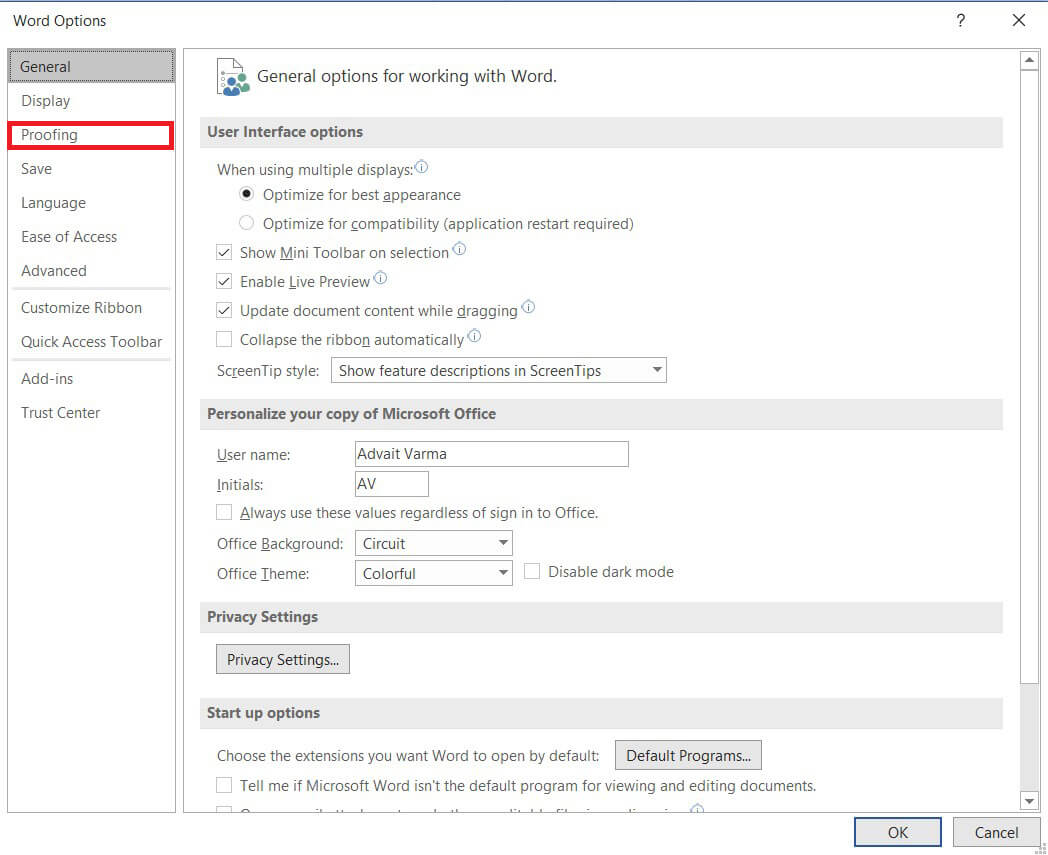
4. Hoosta guddida cinwaankeedu yahay, 'Markaad saxdo higgaadda iyo naxwaha ereyga', dami sanduuqa calaamadda(disable the check box ) ee akhriya ' Hubi(Check) inaad higgaagto markaad wax qorayso.'
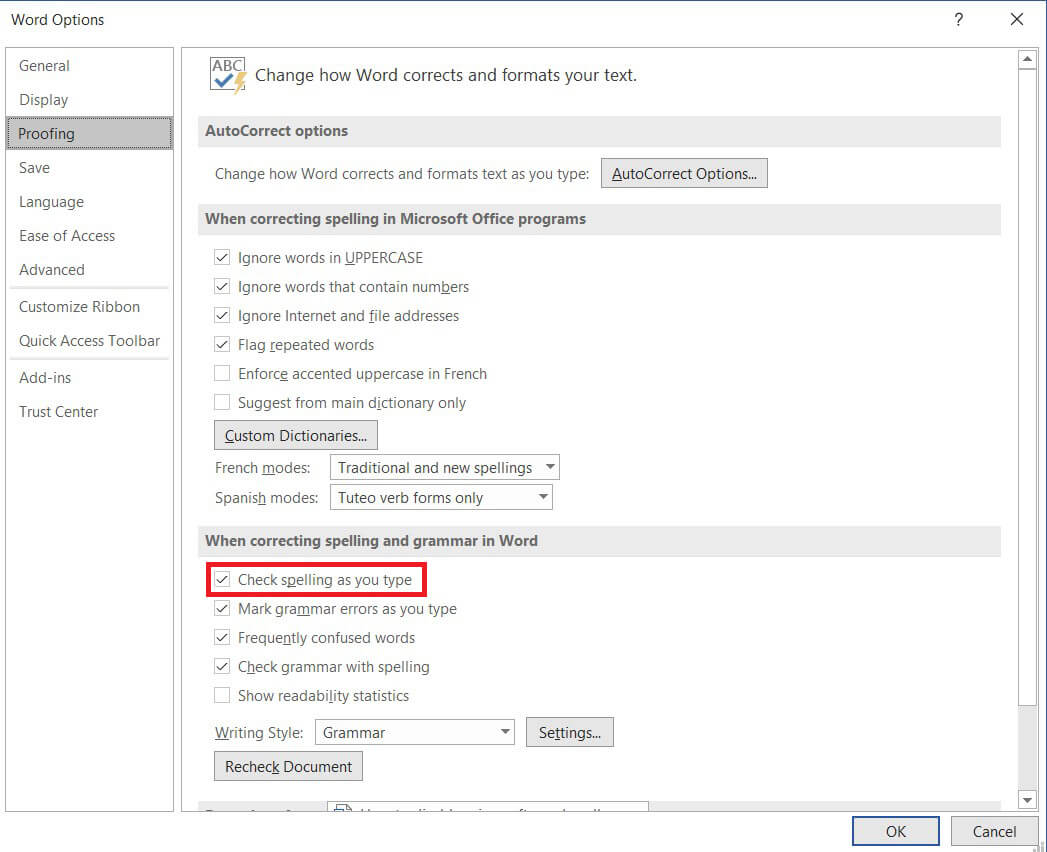
5. Saxeexa higgaadda ee Word waa la joojin doonaa. Waxaad riixi kartaa sanduuqa calaamadaynta si aad dib ugu hawlgeliso(click on the check box to re-enable) sifada.
6. Waxa kale oo aad si cad ugu amri kartaa Microsoft Word in uu sameeyo hubinta higgaadda xataa ka dib marka aad curyaamiso sifada adiga oo riixaya furaha F7(pressing the F7 key) .
Sidoo kale akhri: (Also Read:) Sida loo sawiro Microsoft Word(How to Draw in Microsoft Word)
Habka 2: Sida loo joojiyo Hubinta Higaada ee Baaragaraaf Gaar ah(Method 2: How to Disable Spell Check for a Specific Paragraph)
Haddii aadan rabin inaad joojiso hubinta higgaadda ee dukumeentiga oo dhan, waxaad joojin kartaa dhowr cutub oo keliya. Waa kuwan sida aad u dami karto hubinta higgaadda hal cutub:
1. Dukumeentiga Microsoft Word , ka dooro cutubka(select the paragraph) aad rabto inaad joojiso sixitaanka.

2. Laga bilaabo ciwaanka cinwaanka Word doc, guji ikhtiyaarka akhriya 'Dib u eegis'.(‘Review.’)

3. Gudaha guddida, dhagsii( click) ikhtiyaarka ' Luqadda' .( ‘Language’)
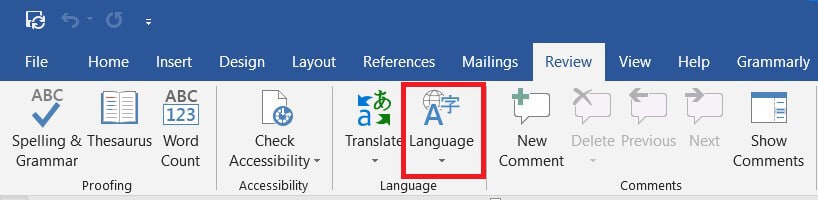
4. Liis hoos-u-dhac ah ayaa ka soo bixi doona oo leh laba ikhtiyaar. Guji(Click) ' Deji luqadda caddaynta'(‘Set proofing language’) si aad u sii waddo.

5. Tani waxay furi doontaa daaqad yar oo muujinaysa luqadaha ereyga. Hoosta liiska luqadaha, karti u(enable) geli sanduuqa calaamadaynta ee odhanaya 'ha calaamadin higgaadda ama naxwaha.'(‘Do not check spelling or grammar.’)

6. Habka hubinta higgaadda waa la joojin doonaa.
Habka 3: Dami Hubiyaha Higaada ee Hal Erey(Method 3: Disable the Spell Checker for a Single Word)
Inta badan, waxa jira hal kelmad oo u muuqda in uu dhaqaajiyo higgaadda hubinta. Ereyga Microsoft(Microsoft) , waxaad ku caawin kartaa kelmado gaar ah inay ka baxsadaan sifada hubinta higgaadda. Waa kan sida aad u joojin karto hubinta higgaadda ereyada gaarka ah.
1. Word doc, midig-guji(right-click) ereyga aan u baahnayn in la saxo.
2. Liiska xulashooyinka soo muuqda, dhagsii 'Ignore All' haddii ereyga dhowr jeer lagu isticmaalo dukumeentiga.

3. Eraygaas mar dambe lama hubin doono oo ma yeelan doono khad cas oo ka hooseeya. Si kastaba ha ahaatee, haddii tani aysan ahayn mid joogto ah, ereyga waa la hubin doonaa marka xigta ee aad furto dukumeentigu.
4. Si aad si joogto ah kelmad uga badbaadiso higgaadda, waxaad ku dari kartaa qaamuuska Microsoft Word . Midig ku dhufo ereyga oo guji 'Kudar qaamuuska. (‘Add to dictionary.)'

5. Erayga waxa lagu dari doonaa qaamuuskaga oo ma sii hawlgelin doono habka hubinta higgaadda.(The word will be added to your dictionary and will no longer activate the spell check feature.)
Khadadka squiggly cas ee Microsoft Word waxay u noqon karaan riyo isticmaale kasta oo joogto ah. Waxay carqaladaynaysaa qulqulka qoraalkaaga waxayna kharribtaa muuqaalka dukumeentigaaga. Si kastaba ha ahaatee, talaabooyinka kor ku xusan, waxaad damin kartaa sifada oo aad ka takhalusi kartaa xisaabiyaha.
lagu taliyay:(Recommended:)
- Hagaaji hubinta Higgaadda oo aan ku shaqayn Microsoft Word(Fix Spell Check Not Working in Microsoft Word)
- 5 siyaabood oo looga saaro Hyperlinks Documents Microsoft Word(5 Ways to Remove Hyperlinks from Microsoft Word Documents)
- Sida loo Helo Windows 10 Furaha Alaabtaada(How to Find Your Windows 10 Product Key)
- Sida loo dejiyo muuqaal muuqaal ahaan qalab Android ah(How to Set a Video as Wallpaper on your Android device)
Waxaan rajeyneynaa in hagahan uu ahaa mid waxtar leh oo aad awooday inaad joojiso xisaabiyaha Microsoft Word(disable the Microsoft Word spell checker) . Haddii aad wali hayso wax su'aalo ah oo ku saabsan maqaalkan, markaa xor ayaad u tahay inaad ku waydiiso qaybta faallooyinka.
Related posts
Sida Loo Beddelo Erayga JPEG (3 Siyood)
Sida Loo Bilaabo Microsoft Word In Mode Safe
5 siyaabood oo loo Geli karo Calaamada Xididada Square ee Erayga
Sida Sawir ama Sawir loogu rogo Word
Sida loo tirtiro nasashada qaybta Microsoft Word
Sida loo beddelo jihaynta hal bog (ama ka badan) dukumeenti Word ah
Sida Loo Sameeyo Loona Badbaadiyo Dukumeenti Kalmadeed gudaha Microsoft Office For Android
Waa maxay qaar ka mid ah farta curisyada ugu fiican ee Microsoft Word?
Sida Loo Qaabeeyo Qoraalka Microsoft Office Word For Android
Sida loo beddelo midabada mawduuca dukumeentiga ee barnaamijyada Microsoft Office
Hagaaji hubinta Higgaadda oo aan ku shaqayn Microsoft Word
Sida loo awoodo oo loo isticmaalo Panning Hand gudaha abka Microsoft Office
Sida loogu soo diro martiqaad kalandarka gudaha Outlook
Sida loo isticmaalo Hubiyaha Helitaanka ee Xafiiska Microsoft
Sida Looga Furo Dukumentiyada Microsoft Word ee Android
Sidee dib loogu soo celin karaa iimaylka gudaha Outlook? Iimayl aan la dirin
Hagaaji Soo Celinta Xogta. Sug dhowr ilbiriqsi oo isku day inaad mar kale gooyso ama nuqul ka sameyso qaladka Excel
Sida loo isticmaalo Converter Measurement in Microsoft Office
Sidee Loogu Wareejin karaa Microsoft Office Kombiyuutar Cusub?
Sida Loo Soo Kabsado Arrimaha Musuqmaasuqa Xogta ee Microsoft Outlook
